De bedste metoder til at reparere iPhone-lydstyrken
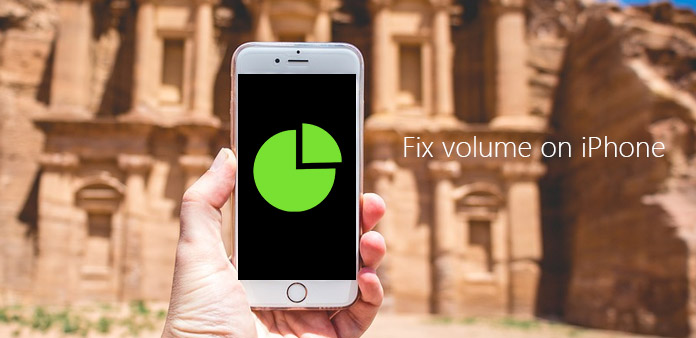
Sådan repareres problemer med iPhone-lydstyrken? Det burde være en af de mest irriterende problemer. For eksempel er lyden engang for høj eller undertiden for lav. Det ser ud til, at det aldrig opfylder dine behov. Ikke kun noget galt med din iPhone højtaler, men også din lydstyrkeindikator. Hvis du har de samme problemer med iPhone-lydstyrken, skal du sidde fast i et dilemma om, hvordan du reparerer iPhone-lydstyrken. Skal du sende iPhone til Apple Repair Center? Er der andre måder at reparere iPhone-lydstyrken på? For at rydde dine forvirringer, vil denne artikel forklare, hvad der skal være problemerne og introducere top 12 metoder til at løse iPhone volumen problemer.
Del 1: Liste over dine iPhone-volumenproblemer
For at gøre klart dine forvirringer om problemer med iPhone-volumen, lister artiklen nogle almindelige problemer i forbindelse med iPhone-volumen. Og så kan du få en bedre forståelse af, hvordan du løser iPhone-lydproblemer.
- • iPhone er altid stille, den ringer ikke.
- • Forvrænget lyd fra iPhone højtaler.
- • Kan ikke lytte til musik med beats eller andre hovedtelefoner.
- • Kan ikke se lydstyrke på iPhone.
- • Kan ikke se din lydstyrkeindikator.
- • For højt eller for lavt, når du afspiller musik.
- • Altid udtømt til nul, når du trykker på lydstyrke ned eller trykker på lydstyrken op.
- • Producerer ingen lyd over højttaleren.
Selvfølgelig er der flere andre problemer, som du måske har. Forsøg at finde ud af, hvad der er galt med din iPhone og hvordan du kan rette din iPhone-lydstyrke? Tjek blot flere oplysninger som nedenfor.
Del 2: Top 12-metoder til at reparere iPhone-lydstyrken
1. Genstart iPhone for at løse problemer med iPhone volumen
Det bør være den mest anvendte metode til at løse problemer med iPhone-volumen, følg bare trinene for at genstarte iPhone for at finde ud af om det virker.
Trin 1: Sluk først din iPhone ved at trykke langsomt på og holde Top-knappen nede, indtil skyderen vises. Og træk derefter skyderen for at slukke for iPhone.
Trin 2: Du kan tænde din iPhone med den samme proces. Tjek lyden igen. Hvis du kan høre lyd, godt, løser denne måde iPhone volumen problem.
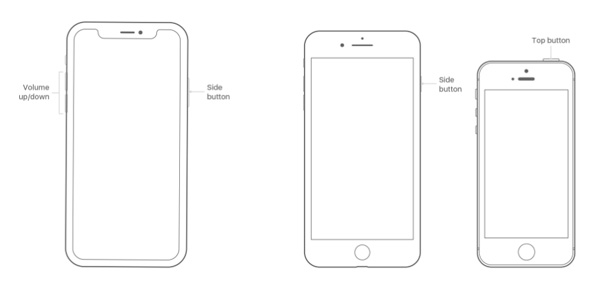
2. Ryd eventuelle rester til at løse problemer med iPhone volumen
Der er chancer for, at din iPhone er for snavset. Med andre ord kan der være noget snavset eller snavs, der påvirker dit volumen. Du skal bare fjerne snavs for at løse iPhone-volumenproblemer.
Trin 1: Brug en børste til at fjerne omhyggeligt snavs eller snavs fra modtagerens net, lynkontakten og højttaleren.
Trin 2: Og så tjek iPhone-lyden igen. Du bør slette snavs ofte for at undgå problemer med iPhone-volumen.
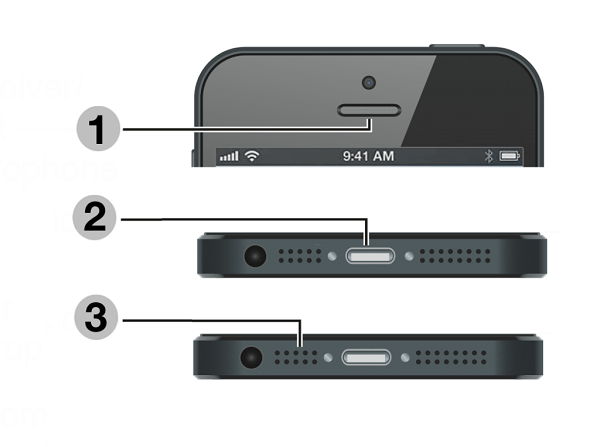
3. Sluk Bluetooth for at løse problemer med iPhone-lydstyrken
Bluetooth kan også påvirke iPhone-lydstyrken. Formålet er at sikre, at din iPhone ikke sender lyd til et Bluetooth-tilbehør. Det kan hjælpe dig med at løse dit iPhone volumen problem.
Trin 1: Øverste dias iPhone med iOS 12, du kan finde indstillingerne for Bluetooth.
Trin 2: Og sluk derefter Bluetooth, bare sørg for, at Bluetooth-indstillingen er grå.
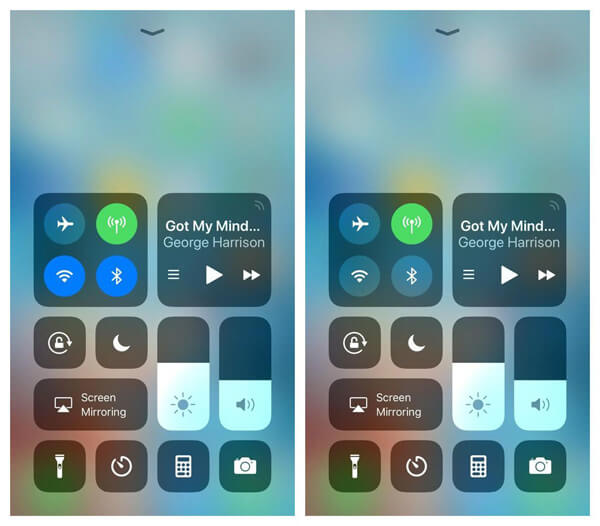
4. Tjek dine lydindstillinger for at løse problemer med iPhone-lydstyrken
Trin 1: Hvis din iPhone har en ring / lydløs kontakt, kan du flytte kontakten fremad.
Trin 2: Gå til åbent "Indstillinger", der tjekker, om "Ikke forstyrr" er slukket. Og så kan du rette iPhone-volumenproblemer i forbindelse med indstillinger.
Bemærkninger: Hvis du har en iPad, skal du svinge op for at få vist Control Center og sørge for, at knappen Mute og Do not Disturb ikke er aktiveret.
5. Tjek lyd med en app med lydeffekter for at løse problemer med iPhone-lydstyrken
Formålet med løsningen er at sikre, at du kan justere iPhone til et korrekt volumen. Det bør være en metode til at løse iPhone volumen problem.
Trin 1: Åbn en app, der har funktion til at afspille musik eller andre apps har lydeffekter.
Trin 2: Indstil derefter lydstyrken med dine lydstyrkeknapper eller skyderen i kontrolcenter.
6. Træk hovedtelefonerne ud i din enhed for at reparere iPhone-lydstyrken
Trin 1: Træk hovedtelefonerne ud og fjern støv eller snavs fra hovedtelefonporten på din enhed.
Trin 2: Tjek iPhone volumen med apps, der har lydeffekter. Hvis problemet stadig ikke er løst, kan du prøve andre løsninger.

7. Tjek høreapparaterne for at løse problemer med iPhone-lydstyrken
Hvis du ikke kan høre iPhone-lyden, eller lyden fra iPhone er for lav, skal du tænde for høreapparaterne. Det skal være en løsning, der løser iPhone-lydproblemer.
Gå til åbne "Indstillinger"> "Generelt"> "Tilgængelighed"> "Høreapparater". Og så kan du tænde "Høreapparater". Og så kan du øge højttalervolumen. Den slukker automatisk "Telefonstøj Annullering", som er indstillet til at være aktiveret som standard.
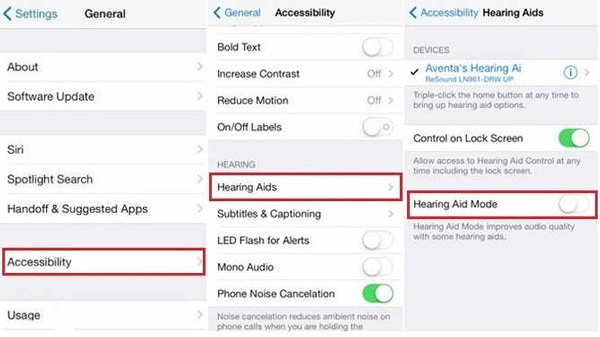
8. Gendan iPhone fra iCloud-backup for at løse problemer med iPhone-volumen
Når du går i backup til en iCloud-sikkerhedskopi, at iPhone-lyden fungerer godt, kan du også gendanne iPhone fra iCloud-backup for at løse problemer med iPhone-lydstyrken.
Trin 1: Gå til "Indstillinger"> "iCloud"> "Backup"> "Back Up Now", lav en sikkerhedskopi af iPhone, før du gendanner iPhone fra iCloud-backup.
Trin 2: Start "Indstillinger"> "Generelt"> "Nulstil"> "Slet alt indhold og indstillinger" for at slette iPhone og rette nogle problemer relateret til iPhone-lydstyrken.
Trin 3: Hvad angår iPhone genstart, skal du gå til "Indstillinger"> "iCloud". Og vælg derefter "Storage & Backup" og hent den sikkerhedskopi, du vil gendanne.
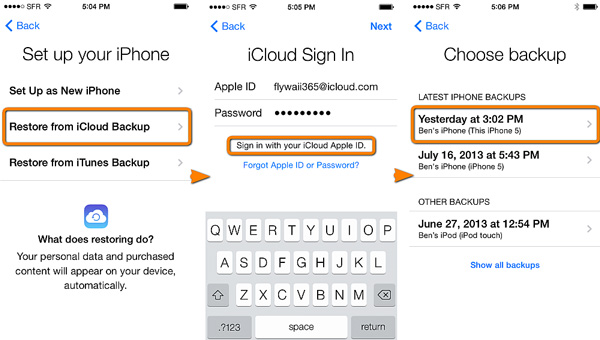
9. Opdater iOS af iPhone for at løse problemer med iPhone volumen
Trin 1: Gå til Åbn "Indstillinger"> "Generelt"> "Softwareopdatering" som billedet viser.
Trin 2: Tjek det, hvis din iOS-version er den seneste.
Trin 3: Hvis ikke, opdater så ved at åbne "Indstillinger"> "Generelt"> "Softwareopdatering" og opdatere til den nyeste version.

10. Fjern beskyttende plastik til at løse problemer med iPhone Volumen
Faktisk er den beskyttende plast ikke en skærmbeskytter. Fjern din beskyttende plastik.
Efter fjernelse af beskyttende plastik, så tjek din iPhone volumen for at finde ud af, om problemet er løst.
11. Apple Repair Service til at løse problemer med iPhone Volume
Før du skynder dig til Apple Repair Service for at rette din iPhone-lydstyrke. Tjek disse operationer først ovenfor. Hvis du fandt ud af, at dit iPhone-volumenproblem stadig ikke er løst, anbefales det at tilslutte Apple Repair Service til at reparere din iPhone-lydstyrke professionelt. Hvis du har AppleCare + og din situation også er under garantien, vil du nyde mange privilegier.
12. Ultimativ løsning til at løse iPhone volumen problem
Er der nogen metode til at registrere og rette iPhone volumen problemer automatisk? Især når du er forvekslet med problemet, Tipard iOS System Recovery bør være det bedste program til at løse iPhone problemer. Bare tjek den ultimative løsning til at løse problemer med iPhone volumen.
Download og installer programmet
Når du har installeret Tipard iOS System Recovery på din computer, kan du starte programmet på din computer. Og tilslut derefter iPhone med lydproblemer.
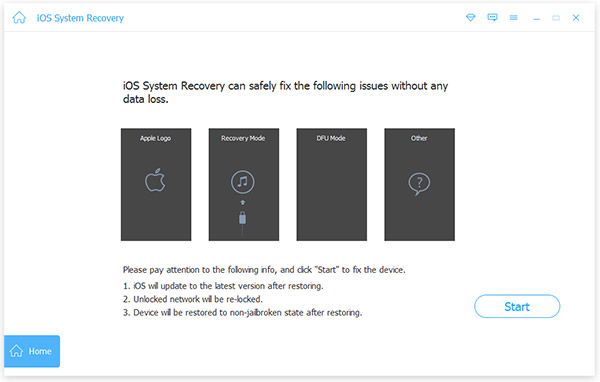
Opdag problemer for iPhone Volume
Og så skal du indtaste oplysningerne fra iPhone, hvis den originale ikke er korrekt. Og så kan du klikke på knappen "Reparer" for at reparere iPhone volumen problemer.
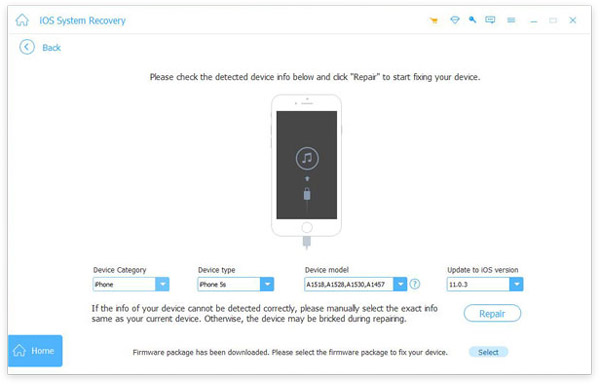
Fix iPhone volumen problemer
Tipard iOS System Recovery vil downloade nogle patches for at løse iPhone volumen problemer. Hvad angår sagen, kan du få alt til at fungere uden at miste iPhone data.
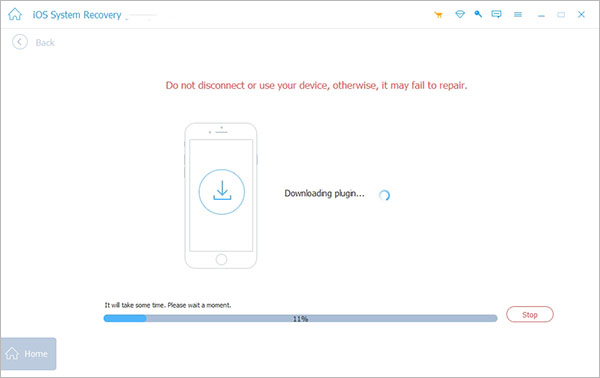
Konklusion
Artiklen giver de bedste 12-løsninger til at løse problemer med iPhone-volumen. Hvis din iPhone ikke behøver at udskifte højttaleren eller komponenterne, kan du altid få en løsning fra ovenstående artikel. Hvis du stadig ikke har nogen ide om, hvordan du løser problemer med iPhone volumen, kan du downloade Tipard iOS System Recovery for at løse problemet for dig med lethed.







